Come annullare una stampa in corso
Capita a tutti i possessori di una stampante, prima o poi, di dover fronteggiare un’inceppatura. Le cause possono essere molteplici: cattivi collegamenti, mancanza di fogli e via discorrendo. Fortuna, però, che non si tratta di nulla di grave e che nel giro di pochi istanti è possibile tornare a stampare così come fatto sino a poco prima del “blocco”.
Tuttavia, se ora sei qui e stai leggendo questa guida, molto probabilmente è perché stai avendo a che fare con una situazione di questo tipo e non sai proprio come annullare una stampa in corso. Mi sbaglio? No, appunto. Beh, vista la situazione non posso far altro se non suggerirti di concentrati sulla lettura delle righe successive.
Con il tutorial di oggi, infatti, provvederò a indicarti come fare per riuscire ad annullare una stampa in corso, a prescindere dal sistema operativo o dal dispositivo utilizzato, in maniera tanto semplice quanto veloce. Andando a mettere in pratica gli appositi “trucchetti” che sto per illustrarti vedrai dunque che in men che non si dica riuscirai nel tuo intento senza dover interrompere necessariamente la sessione di lavoro corrente. Sono sicurissimo che alla fine potrai dirti soddisfatto della scoperta fatta e tornare a usare la tua stampante come sempre. Buona lettura e in bocca al lupo per tutto!
Indice
- Come annullare una stampa in corso dalla stampante
- Come annullare una stampa in corso da computer
- Come annullare una stampa in corso da smartphone e tablet
Come annullare una stampa in corso dalla stampante
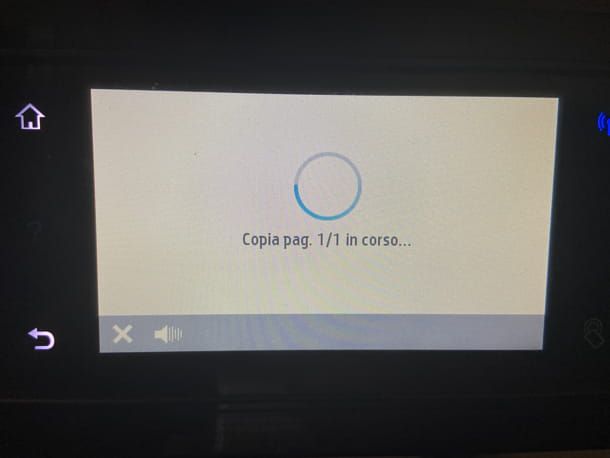
Prima di procedere e mostrarti come annullare una stampa in corso utilizzando un computer o un dispositivo mobile, lascia che ti dia qualche indicazione su come cercare di risolvere questo problema direttamente dalla tua stampante.
Devi sapere, infatti, che in alcuni casi è possibile annullare una stampa in corso mettendo in atto alcune strategia che non dipendono da altri dispositivi, ma solamente dalla stampante. Ad esempio, tanto per cominciare, potresti provare a pigiare sull’apposito pulsante di stop presente sulla stampante stessa e continuare a tenere premuto sin quando la stampa non viene annullata.
Il pulsante per interrompere la stampa è presente sulla maggior parte delle stampanti, vecchie e nuove, in circolazione. Puoi riconoscerlo facilmente poiché nella maggior parte dei casi è presente la dicitura Stop in sua corrispondenza e/o risulta contrassegnato dall’icona di un triangolo capovolto (oppure di una X). Inoltre, nel caso di una stampante con schermo touch, dovrebbe comparire un pulsante con scritto Annulla oppure a forma di X durante l’operazione di stampa.
Nel caso in cui non dovessi riuscire a individuare il pulsante dedicato all’arresto di una stampa, potresti risolvere dando uno guardo al manuale utente della tua stampante. Se non possiedi il manuale utente in formato cartaceo della tua stampante, puoi collegarti alla sezione dedicata all’assistenza e al supporto Internet dell’azienda che ha prodotto l’apparecchio, per poi scaricarne subito la versione in formato PDF. Qui sotto trovi i link alla sezione in questione presente sui siti di tutti i principali produttori di stampanti:
Inoltre, se vuoi apprendere di più sul funzionamento di una stampante, in maniera tale da usarla più facilmente e sfruttare al meglio tutte le sue funzionalità, ti invito anche a leggere il mio tutorial in cui ti spiego come configurare una stampante.
Come annullare una stampa in corso da computer
Come dici? Hai avviato una stampa dal tuo computer ma hai notato che, per un motivo o per un altro, la procedura non è andata a buon fine? Ti comunico subito che puoi stare assolutamente tranquillo, in quanto si tratta di un’evenienza comune e che può essere risolta facilmente.
Potrai scegliere di adottare la strategia che più preferisci tra quelle che ti proporrò: se sarai fortunato, risolverai il problema nel giro di pochi clic, altrimenti dovrai mettere in atto alcune procedure avanzate. Ma stai tranquillo, ti basterà seguire le mie indicazioni e vedrai che tutto andrà per il verso giusto!
Annullare una stampa in corso: Windows 10
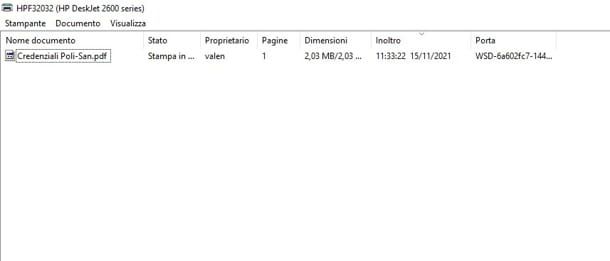
Utilizzi un PC con Windows 10 (o Windows 11) e hai necessità di annullare una stampa? Nessun problema! Devi sapere, infatti, che è possibile svolgere tale operazione operando in diversi modi. La prima strada che ti proporrò è quella che ti consiglio nell’immediato, in quanto più semplice e, in alcuni casi, già sufficiente per risolvere il problema. Successivamente, nel caso in cui la prima strategia dovesse fallire, potrai seguirne un’altra, più articolata.
Per prima cosa, quindi, nel momento in cui la stampante risulta inceppata, la prima operazione da compiere è cercare di fermare la stampa eliminando tutti i documenti. Fai clic, quindi, sull’icona a forma di stampante posta all’interno della barra delle applicazioni, in basso a destra. In seguito, fai clic sul nome della tua stampante oppure, nel caso in cui tu ne possedessi diverse, sul pulsante Apri tutte le stampanti attive.
Successivamente, individua il documento di tuo interesse, quindi fai clic su di esso con il mouse. A questo punto, clicca sulla voce Documento, quindi sul pulsante Annulla e, all’interno della schermata di avviso che comparirà, premi sul pulsante SÌ. In questo modo, il documento non verrà più visualizzato all’interno della coda di stampa e tu avrai finalmente risolto il tuo problema!
Qualora, nel giro di qualche secondo, i documenti presenti nella coda di stampa di Windows non dovessero scomparire da quest’ultima, passa al secondo metodo, quello “drastico”, a cui accennavo prima, che consiste nel sospendere il servizio di stampa di Windows e cancellare manualmente i file relativi alla coda di stampa.
Premi, quindi la combinazione di tasti Win+R (il tasto Win è quello con la bandierina di Windows), per richiamare il pannello Esegui (o cerca quest’ultimo in Start), digita il comando services.msc al suo interno e premi il tasto Invio della tastiera del tuo PC per accedere al pannello per la gestione dei servizi di Windows.
Nella finestra che si apre, fai dunque doppio clic sulla voce Spooler di stampa e clicca sul pulsante Interrompi per stoppare il servizio di stampa.
Ora, recati nella cartella C:\Windows\System32\spool\PRINTERS (C: è l’unità dov’è installato il sistema operativo, quindi potrebbe anche essere diversa sul tuo PC), cancella tutti i file che trovi in essa (ovvero i file relativi alla coda di stampa) e riavvia il servizio di stampa recandoti nuovamente nel pannello dei Servizi e cliccando sul pulsante Avvia del servizio Spooler di stampa.
Ecco fatto! Fai passare qualche secondo e troverai la coda di stampa della tua stampante finalmente vuota. Tutto senza aver riavviato il PC. Contento?
Annullare una stampa in corso: Mac
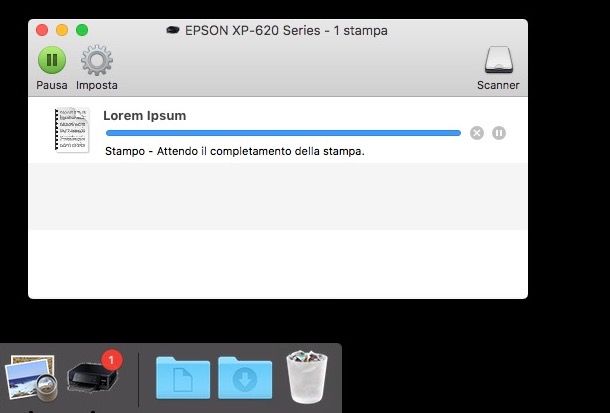
Fortunatamente, anche su macOS è possibile annullare una stampa in corso, e anche in questo caso si tratta di un’operazione molto semplice da effettuare. Puoi, quindi, mettere in pratica due diversi metodi per riuscire nel tuo intento. Personalmente ti suggerisco di cominciare con il primo e di passare poi al secondo nello sfortunatissimo caso in cui non dovessi riuscire a ottenere l’effetto sperato.
Per mettere in pratica il primo sistema mediante cui annullare una stampa in corso, tutto ciò che devi fare è cliccare sull’icona della stampante presente sul Dock, per portare in primo piano la finestra della coda di stampa.
Se non riesci a visualizzare l’icona della stampante sul Dock e/o non trovi la finestra con le code di stampa, recati in Preferenze di sistema (l’icona dell’ingranaggio presente sempre sul Dock), clicca sull’icona di Stampanti e scanner, fai clic sul nome della tua stampante dall’elenco presente sulla sinistra e poi fai clic sul bottone Apri code di stampa… che trovi collocato sul lato destro della finestra visualizzata a schermo.
A questo punto, individua il nome del documento “incriminato” annesso alla finestra delle code di stampa e poi fai clic sulla X collocata alla destra dello stesso. Ripeti i passaggi che ti ho appena indicato per ciascun documento presente in coda di cui intendi annullare la stampa.
Nel caso in cui nel giro di qualche istante i documenti presenti nella coda di stampa di macOS non dovessero scomparire da quest’ultima, passa al secondo sistema, che consiste nell’andare ad agire da Terminale, quindi dalla riga di comando.
Provvedi quindi ad avviare il Terminale facendo clic sulla sua icona, che è presente nella cartella Altro del Launchpad e nella cartella Applicazioni > Utility del Finder.
A questo punto, copia digita la stringa cancel -a e incollala nella finestra di Terminale. Successivamente schiaccia il pulsante Invio sulla tastiera del tuo Mac per dare il comando.
Effettuati i passaggi di cui sopra la stampa in corso sul tuo Mac si interromperà e tu potrai finalmente riprendere a utilizzare la tua stampante. Semplicissimo, vero?
Come annullare una stampa in corso da smartphone e tablet
Al giorno d’oggi, grazie alle stampanti Wi-Fi, è possibile avviare una stampa comodamente anche dal proprio smartphone. Tuttavia, gli imprevisti che potrebbero capitare su PC, non sono da escludere anche nel caso dei dispositivi mobili. Questo implica, infatti, che la stampa potrebbe non andare a buon fine, ma non è il caso di disperarsi!
Vedrai, infatti, che anche utilizzando uno smartphone è possibile annullare una stampa in pochi e semplici passaggi. A tutto c’è rimedio!
Annullare stampa in corso: Android
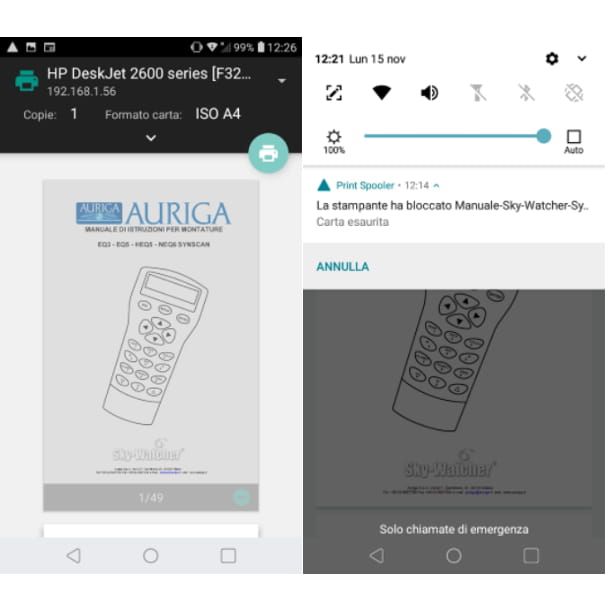
Possiedi uno smartphone Android e hai necessariamente bisogno di annullare una stampa? È il tuo giorno fortunato! Infatti, nelle prossime righe, ti mostrerò come agire e come risolvere questo problema direttamente dal tuo dispositivo mobile.
I passaggi che ti mostrerò fra poco potrebbero variare in base allo smartphone e alla versione di Android in uso. Tuttavia, le operazioni da compiere sono sostanzialmente le stesse e vedrai che, con un po’ di pazienza e attenzione, riuscirai a risolvere il tuo problema senza particolari problemi!
Nel momento in cui invii una stampa con uno smartphone Android, puoi visualizzarne lo stato semplicemente accedendo al pannello delle notifiche facendo uno swipe dalla cima dello schermo verso il basso. In seguito, infatti, noterai una notifica da parte del servizio di stampa di Android che ti avviserà sui progressi dell’operazione.
Per annullare la stampa puoi precedere premendo direttamente sul pulsante Annulla, se presente all’interno dell’avviso, oppure premendo sulla notifica di stampa e, all’interno della schermata successiva, sfiorando il pulsante Annulla (o Elimina).
Se utilizzi un’app dedicata alla stampa (es. HP Smart) la procedura da mettere in atto è molto simile. Infatti, una volta avviata la stampa tramite l’app, si aprirà una schermata contenente lo stato di avanzamento della procedura. Per annullare la stampa, quindi, fai tap sul pulsante Annulla e il gioco è fatto!
Annullare stampa in corso: iOS/iPadOS
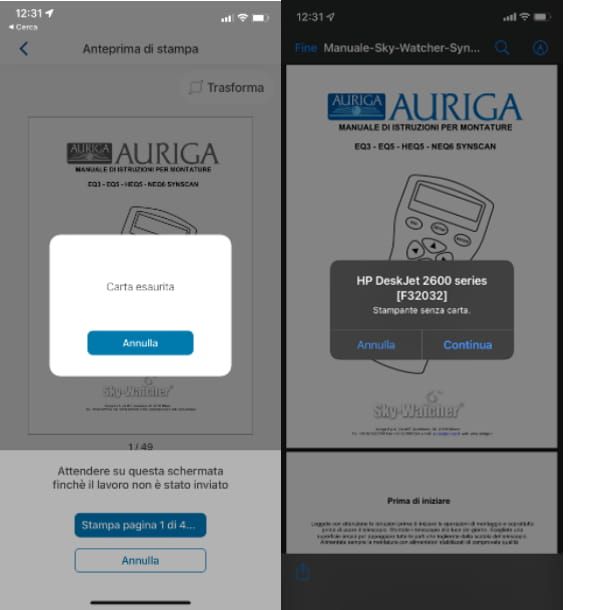
La procedura da seguire per annullare una stampa in corso su iOS/iPadOS è altrettanto semplice, in quanto necessita solamente pochi istanti di attenzione. Infatti, proprio come mostrato poco fa, è possibile distinguere due casi differenti: il servizio di stampa predefinito iOS/iPadOS e la stampa tramite applicazione dedicata.
Nel primo caso, una volta inviata la stampa avendo premuto il pulsante di condivisione e, successivamente, il pulsante Stampa, il dispositivo di casa Apple comunicherà direttamente con la stampante e provvederà ad avviare la procedura. Tuttavia, nel caso in cui la stampa non dovesse andare a buon fine, ti basterà fare clic sul pulsante Annulla, presente all’interno della schermata successiva.
Inoltre, nel caso in cui tu utilizzassi un’app dedicata la procedura sarà pressoché identica. Infatti, anche in questo caso, avviando la procedura di stampa comparirà un’apposita schermata contenente lo stato di avanzamento e il pulsante Annulla per terminare l’operazione in caso di imprevisti e/o problemi.

Autore
Salvatore Aranzulla
Salvatore Aranzulla è il blogger e divulgatore informatico più letto in Italia. Noto per aver scoperto delle vulnerabilità nei siti di Google e Microsoft. Collabora con riviste di informatica e cura la rubrica tecnologica del quotidiano Il Messaggero. È il fondatore di Aranzulla.it, uno dei trenta siti più visitati d'Italia, nel quale risponde con semplicità a migliaia di dubbi di tipo informatico. Ha pubblicato per Mondadori e Mondadori Informatica.






